小编教你们怎么用u盘装镜像系统
- 分类:win8 发布时间: 2017年09月29日 02:00:42
小编教你们怎么用u盘装镜像系统呢?u盘安装镜像系统使用简单,使用电脑主板能够支持usb启动即可使用。那么你们想学会u盘安装镜像系统吗?那么下面就让我来告诉你们怎么用u盘装镜像系统。
1、首先将u盘制作成小白u盘启动盘,接着前往相关网站下载win7系统存到u盘启动盘,重启电脑等待出现开机画面按下启动快捷键ESC,选择u盘启动进入到小白主菜单,选取“【01】小白WIN8 PE标准版(新机器)”选项,按下回车键确认,如下图所示:
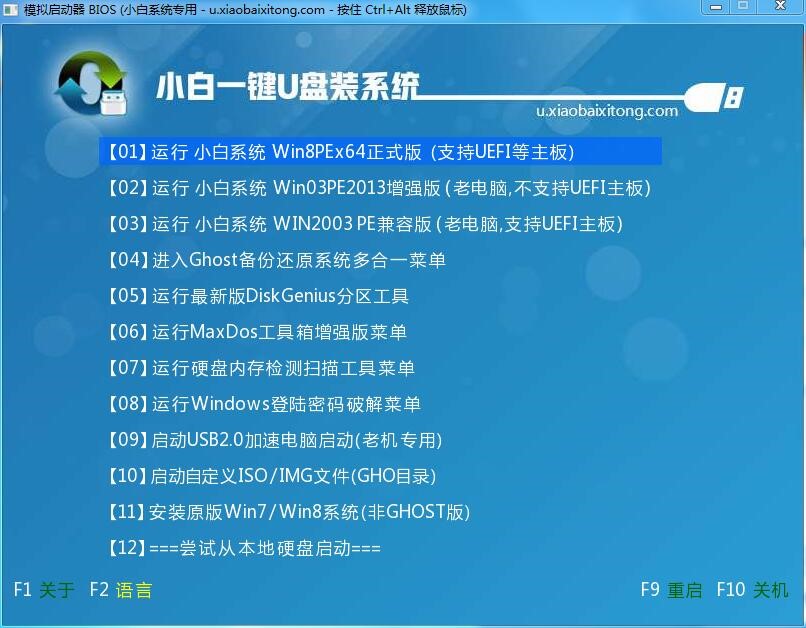
2、在弹出小白pe装机工具中,选择win7镜像放在c盘,点击确定,如下图所示:
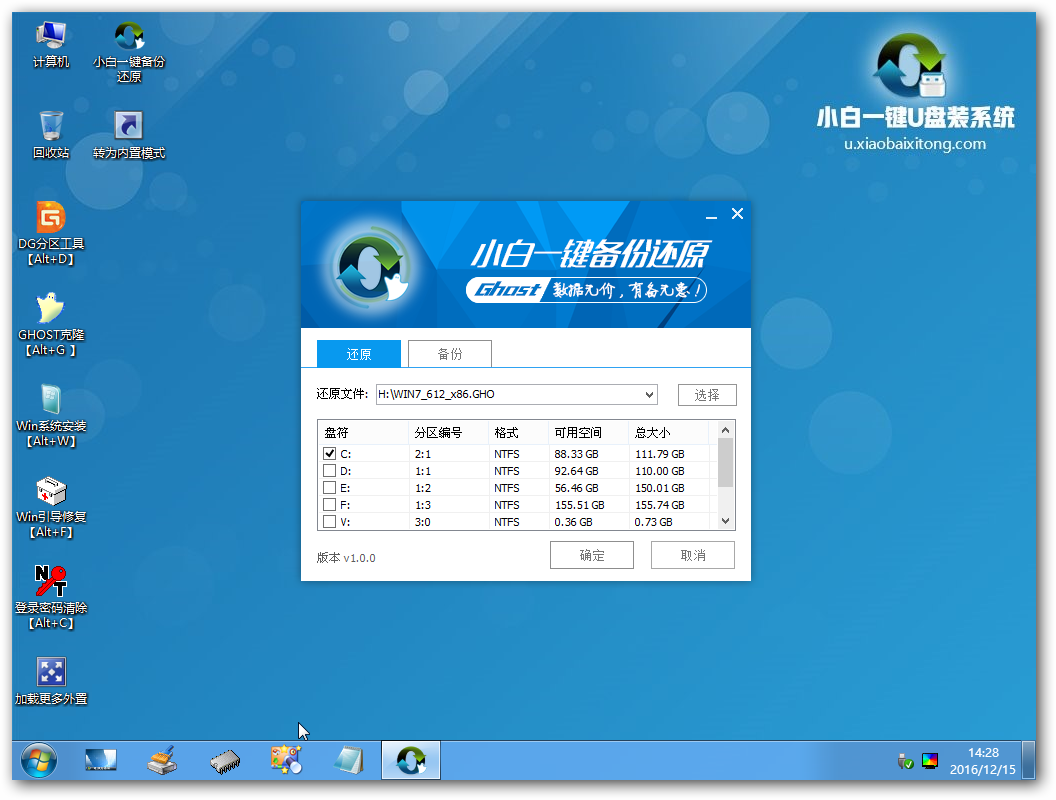
3、此时在弹出的提示窗口直接点击“确定”按钮,如下图所示:

4、随后安装工具开始工作,我们需要耐心等待几分钟, 如下图所示:
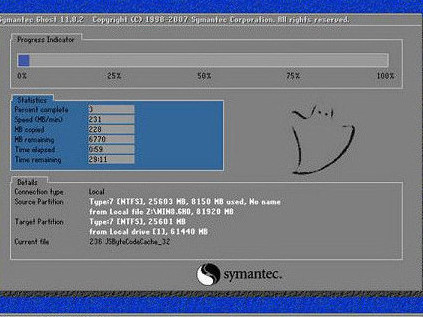
5、此时就可以拔除u盘了,重启系统开始进行安装,我们无需进行操作,等待安装完成即可,最终进入系统桌面前还会重启一次,如下图所示:
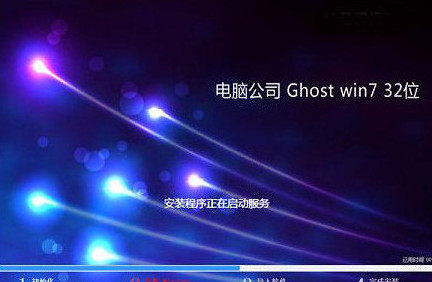
以上就是小编给你们介绍的怎么用u盘装镜像系统,如果你们想学u盘安装镜像系统的话,那么就来看看小编我这精辟的文章吧,希望u盘安装镜像系统文章对你们带来帮助!
猜您喜欢
- 小U讲解dnf安全模式解除不了怎么办..2019/08/01
- 小编教你解决无法打开microsoft edge..2017/10/24
- 详细教您开启小键盘2018/10/29
- u盘启动盘制作工具哪个好2016/11/19
- 手机触屏失灵怎么办,详细教您触摸屏手..2018/08/14
- 解答dnf蓝屏怎么办2018/11/24
相关推荐
- 萝卜家园纯净版xp系统安装教程.. 2016-11-14
- bios密码是什么 2016-10-17
- win8.1自带解压缩工具如何使用?电脑教.. 2017-11-06
- tlc,详细教您文件名变成绿色怎么解决.. 2018-03-22
- DirectX修复工具,详细教您怎么使用Dir.. 2018-06-01
- win8系统怎么重装为win7系统的教程.. 2021-12-14




 粤公网安备 44130202001059号
粤公网安备 44130202001059号